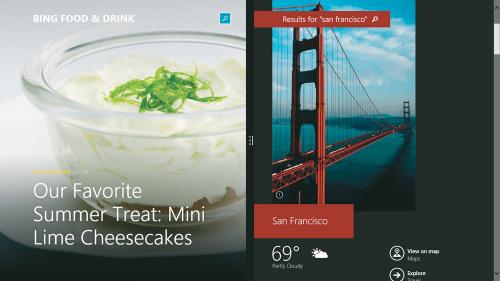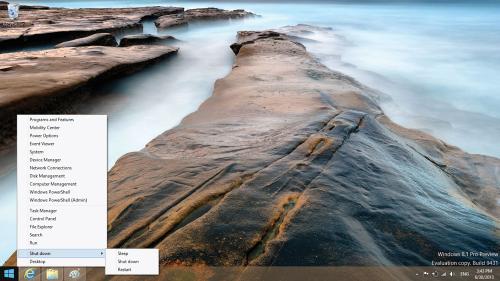Ekran startowy
Bardzo się też zmienił ekran kafelkowy, który jest teraz bardziej spójny z interfejsem klasycznym. Stało się tak dzięki bardzo prostemu trikowi – możliwości dodania własnej tapety także w tym trybie pracy. Jeśli ustawimy taką samą tapetę w obu trybach, przejście między kafelkami i ikonami będzie wydawać się naturalne.
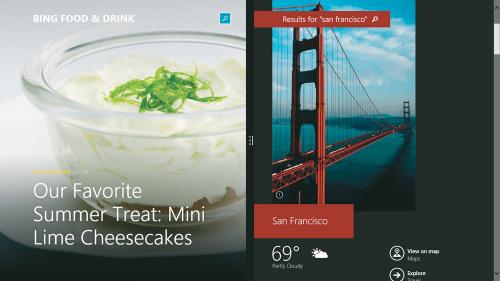
Nowe okienka otrzymały też dwa dodatkowe rozmiary kafelków – cztery razy większy i cztery razy mniejszy od standardowego. Dzięki temu zależnie od preferencji i używanych aplikacji można mieć na ekranie więcej lub mniej programów, ale wyświetlających więcej informacji bez wchodzenia do nich.
Windows 8 miał irytującą wadę – wszystkie zainstalowane aplikacje trafiały na ekran startowy. Razem ze skrótami do programów dodawały się też skróty do wszystkich dodatków, instrukcji i wersji aplikacji. Niektóre programy potrafiły dodawać do ekranu startowego nawet kilkadziesiąt nowych kafelków. Teraz do ekranu Start aplikacje przypina się ręcznie. Automatycznie instalowane programy pojawią się tylko na ekranie aplikacji, który też doczekał się zmian.
Ekran aplikacji
Do tej pory ekran aplikacji włączało się, zaczynając wpisywać cokolwiek z poziomu ekranu startowego. Przed rozpoczęciem pisania nie pojawiało się żadne pole tekstowe. Z tego powodu rozwiązanie to było nieintuicyjne. Teraz do ekranu aplikacji można przejść także, przesuwając kafelkowy ekran startowy w dół – zostało to oznaczone specjalną ikoną. Pomysł ten jest genialny w swojej prostocie.
Na ekranie aplikacji można sortować programy alfabetycznie, według kategorii, daty instalacji oraz częstości używania. Wcześniej tej funkcji brakowało i nawigowanie po ekranie aplikacji było utrudnione.
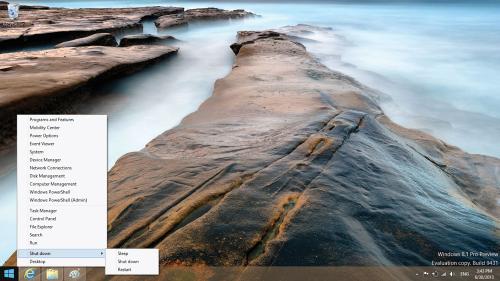
Dziel i rządź
W trybie kafelkowym Windows 8 zadebiutował tryb Snap, który umożliwiał uruchamianie kilku aplikacji w proporcjach 1:3. Proporcji tych nie dało się zmienić, tak samo jak nie dało się zwiększyć liczby jednocześnie uruchomionych programów. Teraz sytuacja ta uległa zmianie. Windows 8.1 umożliwia ustawienie dowolnych proporcji uruchomionych obok siebie programów, pozwala też na włączenie ich większej liczby. Przy trzech ustawionych obok siebie kolumnach pracuje się całkiem przyjemnie. Większa ich liczba zamiast ułatwiać pracę, utrudnia ją.
Bing i Internet Explorer 11
Poprawiona wyszukiwarka nie pokaże wyłącznie wyników w formie tekstowej. Będzie za to analizować nasze zapytanie w ten sposób, by jak najlepiej na nie odpowiedzieć. Przykładowo, po wpisaniu w wyszukiwarce nazwy miasta będą się wyświetlać nie tylko dotyczące go strony, ale też jego mapa, pogoda, znajdujące się w nim zabytki oraz mnóstwo innych informacji. To samo dotyczy też wszystkich rodzajów haseł. Bing będzie próbował dobrać wszystko tak, by jak najlepiej użytkownikowi pasowało.

Również przeglądarka Microsoftu doczekała się odświeżenia. Na razie wygląda i zachowuje się jak jej starsza wersja, ale w dniu premiery swojej końcowej wersji ma dostać nowe funkcje. Najważniejszą z nich jest synchronizacja kart między urządzeniami znana między innymi z Chrome. Dzięki niej, jeśli zaczniesz przeglądać sieć na komputerze z Windows 8, będziesz mógł kontynuować to na tablecie lub smartfonie z Windows.
Czy warto czekać
Windows 8.1 to krok w dobrą stronę. Przy okazji potwierdziła się stara prawda, że nowym systemem warto się zainteresować dopiero wtedy, gdy pojawi się pierwsza duża aktualizacja.